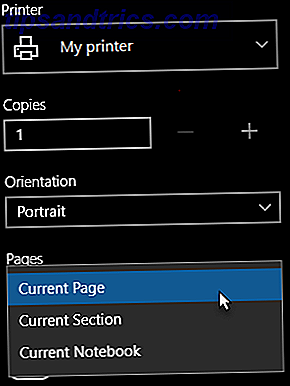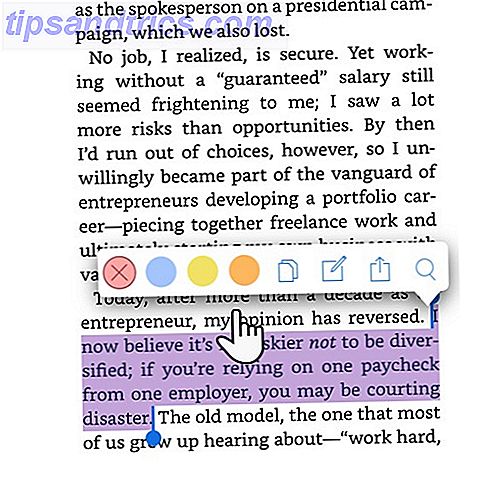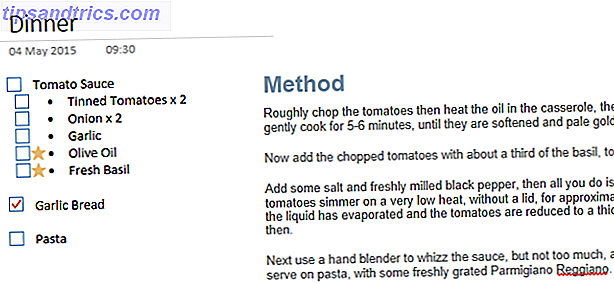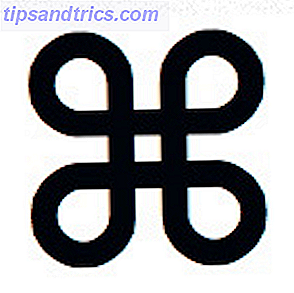 Egal, welches Betriebssystem oder Programm Sie verwenden, Tastaturkürzel sind ein Werkzeug, mit dem Sie die Dinge für Sie selbst etwas einfacher machen können. Wenn Sie Ihre Hände nicht von der Tastatur nehmen müssen, können Sie viel Zeit sparen, wenn Sie nach der Maus greifen. Aus diesem Grund ist das Erlernen von Tastaturkürzeln für die Systeme, die Sie täglich verwenden, für die Produktivität so wichtig. Sobald Sie sich mit den Tastenkombinationen vertraut gemacht haben, werden Sie sich fragen, wie Sie jemals ohne sie zurechtgekommen sind.
Egal, welches Betriebssystem oder Programm Sie verwenden, Tastaturkürzel sind ein Werkzeug, mit dem Sie die Dinge für Sie selbst etwas einfacher machen können. Wenn Sie Ihre Hände nicht von der Tastatur nehmen müssen, können Sie viel Zeit sparen, wenn Sie nach der Maus greifen. Aus diesem Grund ist das Erlernen von Tastaturkürzeln für die Systeme, die Sie täglich verwenden, für die Produktivität so wichtig. Sobald Sie sich mit den Tastenkombinationen vertraut gemacht haben, werden Sie sich fragen, wie Sie jemals ohne sie zurechtgekommen sind.
Wenn Sie ein Mac-Benutzer sind, haben Sie Glück. Es gibt viele nützliche Mac-Tastaturkürzel für alltägliche Funktionen. Sie können sogar einige von ihnen bereits kennen. Um sicherzustellen, dass Sie Ihren Mac optimal nutzen können, besprechen wir heute mit Ihnen alle wichtigen Dinge, die Sie über die Verwendung von Tastenkombinationen unter Mac OS X wissen sollten.
Die primären Tastenkombinationen
Es gibt Dutzende von Symbolen, die für Tastaturkürzel in Mac OS X verwendet werden. Im gesamten Betriebssystem werden sie universell verwendet, so dass es keine Verwirrung gibt. Im Internet benutzen Leute oft vollständige oder kurze Namen, da sie nicht wissen, wie man die Symbole eintippt oder ob es sehr klar ist, welchen Schlüssel sie bedeuten. Hier sind die häufigsten Tasten und Symbole, die Sie für Verknüpfungen verwenden müssen.
- Befehl (CMD) - oft als vierblättrige angezeigt? Symbol, Apple Logo oder kurz als CMD.
- Option - Wird mit einem Symbol eines Links-Rechts-Schrägstrichs mit horizontalen Linien angezeigt? oder kurz als OPT.
- Control - In Abkürzungen als Caret ^ -Symbol oder kurz als CTRL gesehen.
- Fn (Funktion) - In der Regel als Fn geschrieben.
- Shift - Oft mit einem nach oben gerichteten Pfeil bezeichnet?.
- Feststelltaste - In Kontextmenüs als nach oben weisender Pfeil mit darunter liegender Linie angezeigt?
- Löschen - Wird als Rückwärtspfeil angezeigt? oder kurz als DEL.
- Escape - Wird normalerweise als kreisförmiges Symbol mit einer Pfeilheizung nach oben links gesehen? oder kurz als ESC.
Beachten Sie auch, dass Sie, wenn Sie sich auf einem Laptop befinden, möglicherweise die Funktionstaste verwenden müssen, um auf bestimmte Tasten wie die Tasten F1-F12 zuzugreifen.

Die wichtigsten Mac OS X Verknüpfungen
Es gibt standardmäßig so viele Tastaturkürzel, dass es überwältigend wäre, sie alle hier aufzulisten. Lerne stattdessen einige der wichtigsten Abkürzungen und sieh dir anschließend die unten angegebenen Spickzettel an.
Start / Herunterfahren Shortcuts:
- C - Starten von einer bootfähigen Festplatte.
- CMD-S - Start im Einzelbenutzermodus.
- UMSCHALT - Starten Sie im abgesicherten Modus.
- OPTION-CMD-EJECT - Computer in den Ruhezustand versetzen.
- CTRL-EJECT - Öffnet den Neustart / Ruhezustand / Herunterfahren-Dialog.
Finder- und Anwendungs-Shortcuts:
- CMD-A - Alles auswählen.
- CMD-C - Kopieren.
- CMD-X - Ausschneiden.
- CMD-Z - Rückgängig machen / Wiederherstellen.
- CMD-V - Paste.
- CMD-S - Speichern.
- CMD-F - Öffnen Sie den Dialog Suchen.
- CMD-N - Neues Finder Fenster.
- CMD-Shift-N - Erstelle neuen Ordner.
- CMD-R - Zeige Original von Alias.
- CMD-W - Fenster schließen.
- CMD-M - Minimiere Fenster.
- CMD-Q - Anwendung beenden.
- CMD-OPTION-ESC - Öffnen Sie den Dialog Beenden beenden.
Screenshot Shortcuts:
- CMD-SHIFT-3 - Screenshot des gesamten Bildschirms.
- CMD-SHIFT-4 - Screenshot des ausgewählten Bereichs.
Spotlight / Anwendung Ändern von Shortcuts:
- CMD-Space - Open Spotlight Suchfeld.
- CMD-Tab - Wechsel zur nächsten zuletzt verwendeten Anwendung.
- F9 - Tile / Untile Öffnen Sie Windows.
Mac OS X Shortcut Spickzettel
Wir lieben unsere Abkürzungen bei MakeUseOf so sehr, dass wir Spickzettel für jeden zum Download erstellen. Hier ist die neueste Version unseres Mac OS X Abkürzungs-Spickzettel für Sie zu verwenden. Hier ist auch ein von Apple geschriebener Spickzettel, der auch für Sie nützlich sein könnte, da er viele der regulären Verknüpfungen in Programmen in Mac OS X behandelt. Wenn Sie Schwierigkeiten haben, Ihre Verknüpfungen zu lernen, gibt es auch ein Programm namens Cheatsheet Lernen Sie Ihre Tastaturkürzel mit CheatSheet [Mac] Lernen Sie Ihre Tastaturkürzel mit CheatSheet [Mac] Wenn Sie müde werden, ständig Ihre Hand von Ihrer Maus oder Ihrem Trackpad zur Tastatur zu bewegen, um eine Anwendung zu starten oder zu beenden, Pause iTunes spielen, oder kopieren oder einfügen ... Lesen Sie mehr, die Ihnen helfen, sie zu erinnern.
Tastenkombinationen in Programmen
In jedem Mac OS X-Programm finden Sie nützliche Mac-Tastaturkürzel, die Sie einfach verwenden können, indem Sie sich die Menüelemente ansehen. Neben dem Menüelement, das Sie verwenden möchten, ist häufig eine Tastenkombination daneben aufgeführt. Nicht alle Elemente verfügen standardmäßig über eine Verknüpfung, aber wenn Sie feststellen, dass Sie denselben Menüpunkt wiederholt verwenden, können Sie leicht sehen, wie Sie den Auftrag schneller erledigen können.

Wenn Sie jeden Tag ein bestimmtes Programm verwenden, suchen Sie nach der Tastenkombination für dieses Programm. Manchmal gibt es sehr spezifische Abkürzungen, die den täglichen Gebrauch erheblich vereinfachen.
Eigene Tastaturkürzel in Mac OS X erstellen
Gehen Sie zu Ihren Systemeinstellungen, dann zu Tastaturen und Sie finden eine Option für Tastaturkürzel. Von hier aus können Sie Ihre eigenen Tastaturkürzel hinzufügen, um Ihre Aktionen in Mac OS X zu steuern. Seien Sie kreativ! Wenn Sie fertig sind, werden die Verknüpfungen in den Menüs der entsprechenden Programme angezeigt.

Abkürzungen für Sonderzeichen
Um Sonderzeichen in Mac OS X einzugeben, sind zahlreiche Abkürzungen verfügbar. Zum Beispiel ist es leicht, Akzente für Fremdsprachen einzugeben, wenn Sie die Tastaturkürzel lernen. Gewusst wie: Einfache Tastaturkürzel für Akzentzeichen auf Buchstaben [Mac] Gewusst wie: Einfache Tastaturkürzel für Akzentzeichen auf Buchstaben [Mac] Lesen Sie weiter. Dies erspart Ihnen den regelmäßigen Austausch der Tastatursprachen.
Tastaturkürzel von anderen Betriebssystemen übertragen
Viele Programme haben online Anleitungen mit Tastaturkürzeln für Windows. Oft können diese Tastenkombinationen auch unter Mac OS X verwendet werden, indem Sie einfach die STRG-Taste für den CMD-Schlüssel ändern. Zum Beispiel würden Sie normalerweise STRG-S in Windows im Vergleich zu CMD-S speichern, um in Mac OS X zu speichern. Speichern Sie Ihre Arbeit zuerst, nur für den Fall, dass es nicht ganz das tut, was Sie erwarten!
Auf welche Mac OS X-Tastaturkürzel könnten Sie nicht verzichten?